Cómo Crear una Historia en Facebook

Las historias de Facebook pueden ser muy divertidas de crear. Aquí te mostramos cómo puedes crear una historia en tu dispositivo Android y en tu computadora.
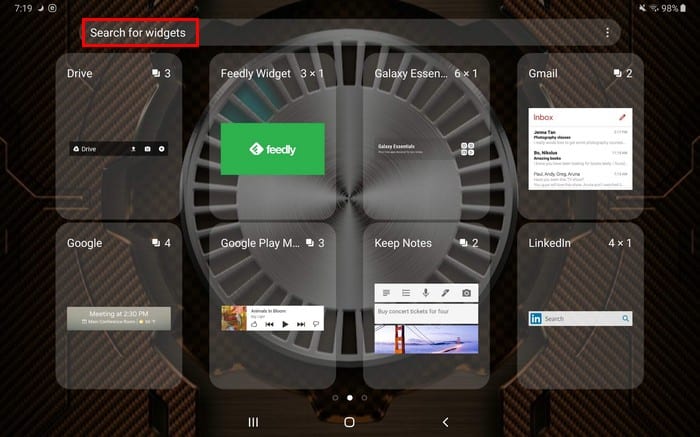
Al agregar un widget a la pantalla de inicio de Android, tiene un acceso más rápido a cierta información. Por ejemplo, al agregar un widget del clima, puede saber cómo será el clima sin tener que abrir la aplicación.
Algunas aplicaciones que ha instalado pueden tener un widget esperando que lo agregue a su pantalla de inicio. Siga leyendo para descubrir cómo verificar si una aplicación tiene un widget y cómo agregarlo a la pantalla de inicio de su dispositivo.
Un widget de Android no es lo mismo que un acceso directo a una aplicación. Los widgets son como pequeñas aplicaciones interactivas que puedes usar en tu pantalla de inicio. Estas miniaplicaciones le mostrarán los datos para los que se creó la aplicación, como los widgets meteorológicos mencionados anteriormente.
No todas las aplicaciones vienen con su propio widget, por lo que si alguna vez necesita un widget para una tarea específica, puede consultar Google Play para ver si hay uno que pueda descargar. Los tipos de widgets más comunes que verá son:
Digamos que instaló un widget de reloj y desea agregarlo a su pantalla de inicio. Una vez que la aplicación haya terminado de instalarse, verá el icono de la aplicación aparecer en su pantalla de inicio, pero no el widget en sí.
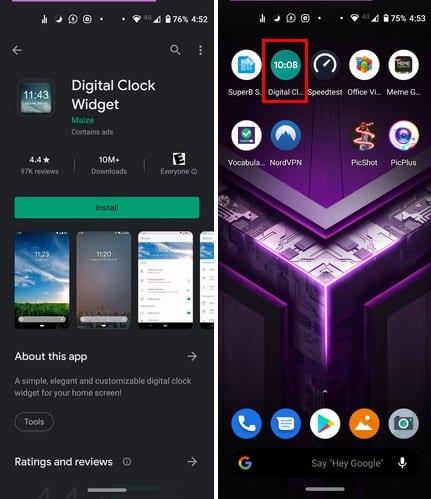
Mantenga presionado un área en blanco en su pantalla de inicio y toque la opción de widgets.
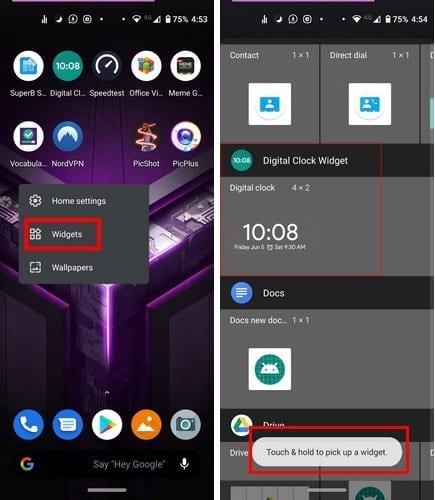
Desplácese por las opciones de su widget y manténgalo presionado cuando lo encuentre. Cuando mantenga presionado el widget, aparecerá la pantalla de inicio, por lo que cuando coloque el widget donde haya suficiente espacio para él.
Verá puntos blancos alrededor del widget, use estos puntos para cambiar su tamaño. Si alguna vez necesita mover el widget, manténgalo presionado y muévalo a su nueva ubicación. Se aplican los mismos pasos si su dispositivo Android se ejecuta en Android Pie.
Cuando llegue el momento de despedirse de un widget, manténgalo presionado y deslícese hacia la parte superior de la pantalla hacia la opción Eliminar , eso es todo.
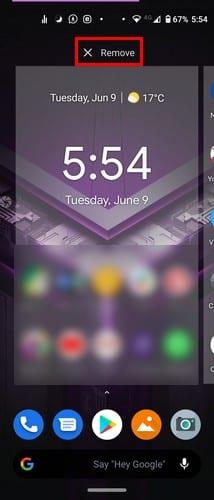
Cuando tienes tantas aplicaciones en tu dispositivo que te quedas sin espacio en la pantalla de inicio para un widget, mantén presionado el widget y deslízalo hacia la derecha.
Hacer esto creará espacio adicional para el widget. Si no sucede nada al hacer esto, sin soltar el widget, muévelo hacia la izquierda y pruébalo una vez más, pero esta vez intenta moverlo lo más a la izquierda que puedas.
No se preocupe si se necesitan algunos intentos, solo se necesita algo de práctica.
Para comprobar si una aplicación instalada que tiene en su dispositivo tiene un widget disponible para Android 9 (tableta), mantenga presionado un espacio vacío en su pantalla de inicio y toque la opción Widgets. Puede buscar un widget deslizando el dedo hacia los lados o usando la opción de búsqueda en la parte superior.
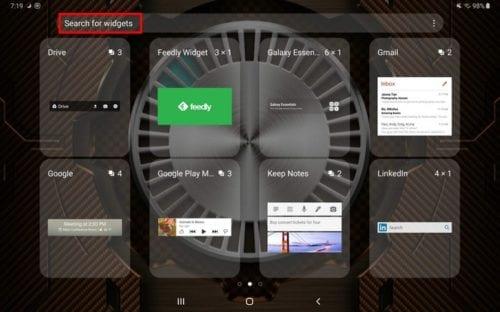
Los números que ve en la parte superior derecha de cada cuadrado indican la cantidad de widgets disponibles para esa aplicación. Si solo hay un widget disponible, puede saberlo porque lo único que verá es qué tan grande es el widget. Para ver un ejemplo, mire el widget Feedly en la imagen de arriba.
Si la aplicación de interés tiene un widget, tóquelo para ver los widgets disponibles, en la parte superior derecha de cada uno, verá qué tan grande es cada widget.
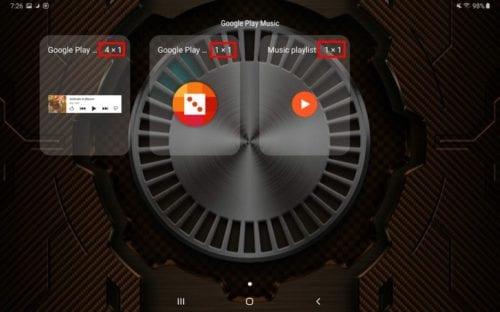
Las cosas se verán un poco diferentes si está usando un teléfono Android con Android 10. No tendrá la función de búsqueda, pero tendrá un control deslizante en el costado para una fácil búsqueda.
A medida que se desliza hacia abajo, se mostrará una letra que le permitirá saber si está cerca de la aplicación que está buscando. Por ejemplo, si está buscando una aplicación de Google, se mostrará la letra G, para que sepa que está donde debe estar.
Los widgets pueden ser útiles ya que le brindan un acceso más rápido a la aplicación que necesita. La cantidad de widgets que puede elegir se reducirá a la cantidad de opciones que ofrece la aplicación específica. ¿Qué widgets son imprescindibles en tu pantalla de inicio?
Las historias de Facebook pueden ser muy divertidas de crear. Aquí te mostramos cómo puedes crear una historia en tu dispositivo Android y en tu computadora.
Aprende a desactivar los molestos videos que se reproducen automáticamente en Google Chrome y Mozilla Firefox con este tutorial.
Resuelve el problema en el que la Samsung Galaxy Tab S8 está atascada en una pantalla negra y no se enciende.
Lee ahora para aprender a borrar música y videos de Amazon Fire y tabletas Fire HD para liberar espacio, desordenar o mejorar el rendimiento.
Un tutorial que muestra dos soluciones sobre cómo evitar permanentemente que las aplicaciones se inicien al arrancar en tu dispositivo Android.
Este tutorial te muestra cómo reenviar un mensaje de texto desde un dispositivo Android usando la aplicación de Mensajería de Google.
Cómo habilitar o deshabilitar las funciones de corrección ortográfica en el sistema operativo Android.
¿Te preguntas si puedes usar ese cargador de otro dispositivo con tu teléfono o tablet? Esta publicación informativa tiene algunas respuestas para ti.
Cuando Samsung presentó su nueva línea de tabletas insignia, había mucho por lo que emocionarse. No solo el Galaxy Tab S9 y S9+ traen las mejoras esperadas, sino que Samsung también introdujo el Galaxy Tab S9 Ultra.
¿Te encanta leer libros electrónicos en las tabletas Amazon Kindle Fire? Aprende cómo agregar notas y resaltar texto en un libro en Kindle Fire.






